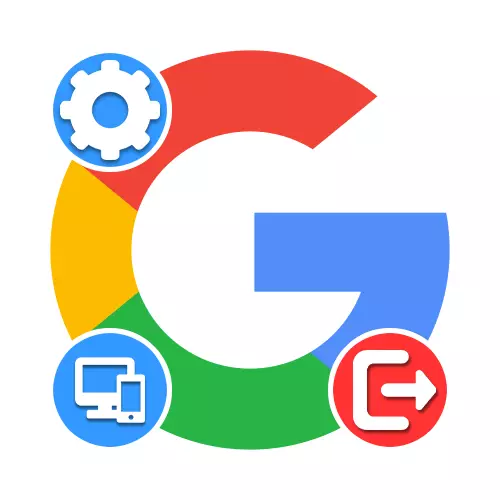
Mulighed 1: Website
Gennem browseren på computeren kan du afslutte Google-konto på andre enheder på to måder, deaktivere alle sessioner eller trække nogle efter eget valg. På samme tid bør du ikke glemme muligheden ved frakoblingen af hver ønsket enhed individuelt ved hjælp af standardforureningen, diskuteret i den relevante instruktion på webstedet.For at afslutte straks på flere enheder skal handlingerne gentages, indtil de "enheder, du har indtastet i kontoen" -blokken, ikke forbliver andre sessioner. Overvej det på samme tid fra den nuværende enhed, som kontoen kun kan fjernes af en klassisk måde, da denne knap ikke vil være i dette afsnit.
Mulighed 2: Mobil enhed
Fra smartphone kan du også afslutte Google på andre enheder nøjagtigt de samme måder, såvel som på computeren, om det er en adgangskodeændring eller selv-deaktivering af sessioner. Undervisningen vil ligeledes være relevant på nogen platforme, når du bruger Google-programmet eller den mobile version af hjemmesiden.
Metode 2: Sletning af enheder
- Alternativt kan du slette hver autoriseret enhed separat. For at gøre dette skal du åbne kontoindstillingerne ved hjælp af det tidligere angivne link, og på fanen Sikkerhed i "Dine enheder" -blokken, tryk på knappen "Enhedsstyring".
- Være på den angivne side, find den ønskede enhed og udvide menuen ved hjælp af ikonet "..." i højre kolonne. Her skal du bruge "EXIT" -indstillingen.
- Du kan lave en lignende, hvis du først åbner detaljerede oplysninger om sessionen og derefter klikker på "Afslut". Samtidig er det nødvendigt at bekræfte proceduren i begge tilfælde.
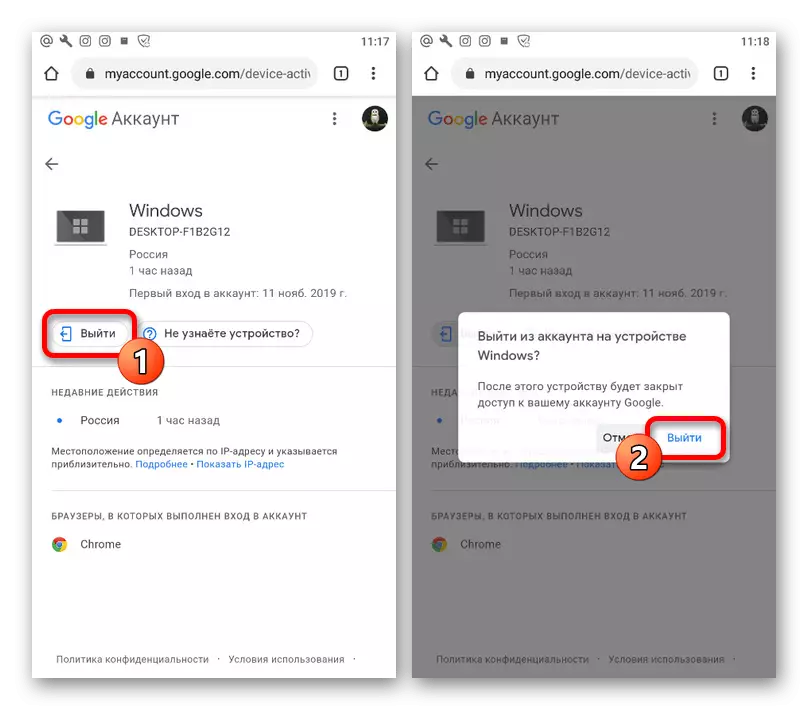
Bemærk, at oplysningerne efter deaktivering af en konto på andre enheder vil blive gemt i aktivitetens historie i løbet af mindst en måned.


